Java — это язык программирования и виртуальная машина, которая позволяет создавать программы независимо от ОС. Много хороших игр и приложений написано на этом языке и поэтому установка Java в Ubuntu является если не обязательным, то рекомендуемым действием сразу после установки операционной системы.
Рекомендуется к изучению: Как приобретать игры в Steam из России в условиях ограничений
Для начала небольшое отступление. Java была разработана компанией Sun Microsystems, которую в последствии приобрела компания Oracle, вместе со всеми правами на Java и другими разработками Sun. Позже компания Oracle ввела лицензионные ограничения на использование Java. В этой связи оригинальная Java исчезла почти из всех репозиториев популярных дистрибутивов.
Установка OpenJDK
Существует открытая версия Java развиваемая сообществом — OpenJDK. OpenJDK присутствует в репозиториях Linux дистрибутивов, в т.ч. Ubuntu. Однако наработки оригинальной версии ушли далеко вперёд по производительности и прочим технологическим параметрам. Так что в реальных условиях использовать OpenJDK для работы может оказаться неприемлемым (хотя и очень редко на практике).
Установка OpenJDK производится поиском в Центре приложений Ubuntu по ключевому слову openjdk, либо выполнив в окне терминала команду:
sudo apt-get install default-jre
Если вы планируете разрабатывать игры или приложения на этом языке программирования, то вам понадобится не JRE, а JDK (Java Development Kit). JDK установит кроме виртуальной машины Java (jre) так же компоненты для компиляции программ. Установить его открытую версию можно командой:
sudo apt-get install default-jdk
Установка 32-битной версии Java в Ubuntu 64 бит
Иногда возникают ситуации, когда необходимо в 64-битной версии Ubuntu установить 32-разрядную версию Java. Это может быть вызвано тем, что в программе или игре, которую вы запускаете по каким-то причинам используются компоненты, для которых необходима только 32-битная версия Java. Например у меня возникла необходимость когда я запускал программу BroBot для раскрутки сообществ в vk.com. Решается данный вопрос довольно просто.
sudo apt-get install default-jre:i386
После завершения установки выполните команду :
sudo update-alternatives --config java Есть 2 варианта для альтернативы java (предоставляет /usr/bin/java). Выбор Путь Приор Состояние ------------------------------------------------------------ * 0 /usr/lib/jvm/java-7-openjdk-amd64/jre/bin/java 1071 автоматический режим 1 /usr/lib/jvm/java-7-openjdk-amd64/jre/bin/java 1071 ручной режим 2 /usr/lib/jvm/java-7-openjdk-i386/jre/bin/java 1070 ручной режим Нажмите enter, чтобы сохранить текущий выбор[*], или введите выбранное число: 2
Введите номер версии с архитектурой i386. В моем случае она была под номером 2.
Установка Oracle Java в Ubuntu
Если использование OpenJDK не воспроизводит нужного эффекта необходимо всё-таки установить оригинальную версию Java. Для этого первым делом удалите все пакеты OpenJDK. Чтобы это сделать выполните в терминале следующую команду:
sudo apt-get purge openjdk*
После этого необходимо подключить специальный репозиторий ppa:webupd8team/java (как подключить ppa репозиторий в ubuntu). Не забудьте обновить метаданные репозиториев командой:
sudo apt-get update
Далее можно устанавливать последние версии Java от Oracle. Просто введите в центре приложений oracle-java7-installer или выполните в окне терминала команду:
sudo apt-get install oracle-java7-installer
Чтобы установить 8-ю версию Java, поискав oracle-java8-installer или выполнив команду:
sudo apt-get install oracle-java8-installer
В случае если вы установили обе версии Java (7 и 8) то переключаться между ними можно с помощью следующих команд:
Для того, чтобы переключится на использование 7-й версии Java
sudo update-java-alternatives -s java-7-oracle
Чтобы переключится на 8-ю версию Java:
sudo update-java-alternatives -s java-8-oracle
Репозиторий постоянно обновляется, поэтому при выходе новых версий Java вы будете получать их автоматически вместе с обновлениями системы и других программ.
Переключение между версиями Java в Ubuntu
Как и в случае выбора 32-битной версии Java вы можете иметь установленные несколько различных версий Java и переключаться между ними с помощью команды:
sudo update-alternatives --config java
Если вы занимаетесь разработкой на Java, то вы так же можете выбрать версию компилятора и прочих утилит с помощью той же команды, только указав последним словом имя программы javac, keytool, javadoc или jarsigner. Например:
sudo update-alternatives --config javac
Видео урок по установке Java в Ubuntu
Один мальчик подписался на телеграм-канал Игры в Linux и получил бесплатную игру в Steam! Новости из мира игр в Linux, свежие обзоры игр и полезные инструкции всегда под рукой!




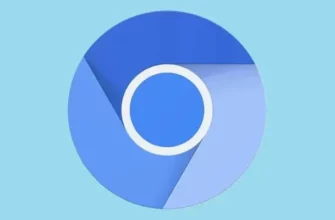
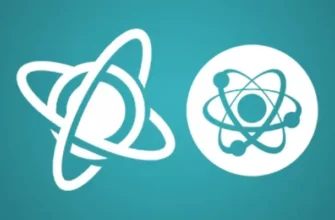
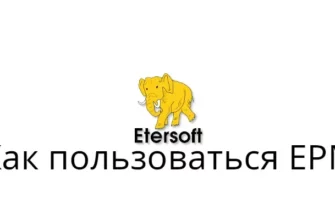
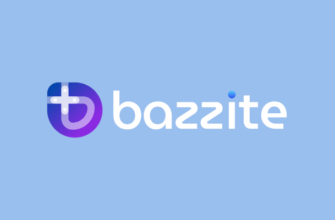
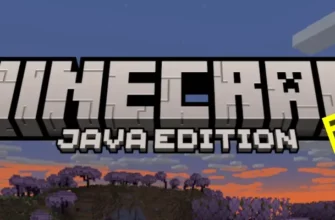


Просто следуй шагам в инструкции и установи Java на свой компьютер с Ubuntu. Это несложно и поможет запускать различные приложения без проблем. Удачи!
Установка Java в Ubuntu — совсем не сложно! Просто следуй инструкциям и в пару кликов у тебя все будет готово к работе. Вперед, давай устанавливать!